PS如何使用裁剪,透视裁剪工具;裁切,裁剪命令
来源:网络收集 点击: 时间:2024-08-10【导读】:
PS中的工具,命令是学习ps必须学会的基础,只有了解了这些才能学习更高端的操作,下面介绍在Photoshop中如何使用裁剪,透视裁剪工具;裁切,裁剪命令!PS:工具为工具栏中的,命令包含在选项卡中。工具/原料more电脑Photoshop准备1/1分步阅读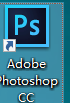
 裁剪,透视裁剪工具1/5
裁剪,透视裁剪工具1/5 2/5
2/5 3/5
3/5
 4/5
4/5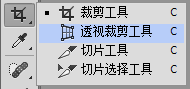 5/5
5/5 裁切,裁剪命令1/3
裁切,裁剪命令1/3 2/3
2/3 3/3
3/3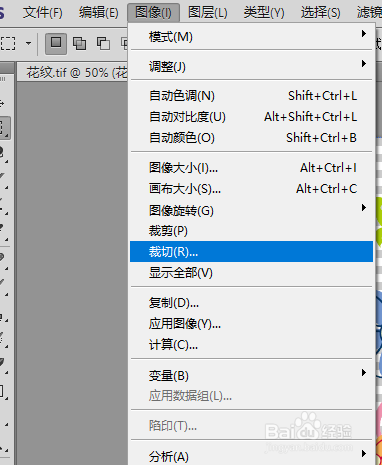
 注意事项
注意事项
双击桌面Photoshop快捷方式打开软件
打开素材文件
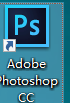
 裁剪,透视裁剪工具1/5
裁剪,透视裁剪工具1/5选择工具栏折叠选项卡c中的裁剪工具
ps:默认即为折叠选项卡c中的裁剪工具
 2/5
2/5选择要裁剪的区域(画出矩形【对角线】)
移动边框划定大小,移动变暗的区域会移动背景
没变暗的区域即为要保留的区域
按回车键裁剪
 3/5
3/5图层会变成裁剪后的样子
如果想恢复,可以在编辑选项卡中点击还原裁剪

 4/5
4/5透视裁剪
右击快捷键c对应的工具,点击透视裁剪工具
或者快捷键shift+c
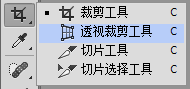 5/5
5/5透视裁剪工具与普通裁剪工具的方法类似
不过透视裁剪工具不一定是矩形(四边形)
调制各个端点可以改变形状
选择后回车
 裁切,裁剪命令1/3
裁切,裁剪命令1/3首先要用选框(套索)工具划定一个区域
PS:选区主要是为了抠图,当然也可以用来更高端的裁剪,其实抠图出来再删除背景也相当于裁剪
 2/3
2/3点击图像→裁剪
即可完成裁剪
 3/3
3/3不选区点击图像→裁切
选择要裁切掉的东西,点击确定即可
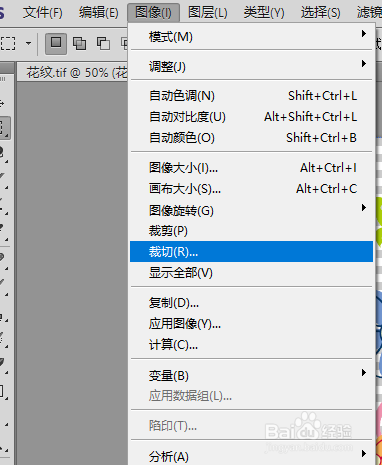
 注意事项
注意事项欢迎交流
软件PHOTOSHOP图像版权声明:
1、本文系转载,版权归原作者所有,旨在传递信息,不代表看本站的观点和立场。
2、本站仅提供信息发布平台,不承担相关法律责任。
3、若侵犯您的版权或隐私,请联系本站管理员删除。
4、文章链接:http://www.1haoku.cn/art_1105641.html
上一篇:穿着雨衣的小孩怎么画
下一篇:网易云音乐上线助眠解压小程序入口介绍
 订阅
订阅